DCP-T310
GYIK és hibaelhárítás |

DCP-T310
Dátum: 26/04/2018 Azonosító: faq00100359_503
A nyomtatási minőség ellenőrzése
DCP-T310/DCP-T510W/DCP-T710W
- Nyomja meg a Menu (Menü) gombot.
- Nyomja meg a
 vagy
vagy  gombot a következők kiválasztásához:
gombot a következők kiválasztásához: - Válassza ki a [Karbantartás] lehetőséget. Nyomja meg az OK gombot.
- Válassza ki a [MinőségJav.] lehetőséget.Nyomja meg az OK gombot.
- Válassza ki a [Minős. ellenőr.] lehetőséget.Nyomja meg az OK gombot.
- Nyomja meg a Colour Start (Színes Start) gombot.A készülék kinyomtatja a nyomtatási minőséget ellenőrző lapot.
- Ellenőrizze a kinyomtatott oldalon található négy színes négyzet minőségét.
- Az LCD kijelzőn megjelenő üzenet megkérdezi, hogy milyen a nyomtatási minőség.Tegye az alábbiak valamelyikét:
- Ha minden vonal tiszta és látható, nyomja meg a
 gombot az [Igen] kiválasztásához.
gombot az [Igen] kiválasztásához. Nyomja meg a Stop/Exit (Stop/Kilépés) gombot a nyomtatási minőség ellenőrzésének befejezéséhez.
- Ha hiányoznak vonalak (lásd Gyenge minőség alább), nyomja meg a
 gombot a [Nem] kiválasztásához.
gombot a [Nem] kiválasztásához. OK (DCP-T310/DCP-T510W)
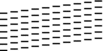
Gyenge minőség (DCP-T310/DCP-T510W)
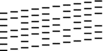
OK (DCP-T710W)

Gyenge minőség (DCP-T710W)

- Az LCD kijelzőn megjelenő üzenet arra kéri, hogy ellenőrizze a nyomtatási minőséget minden egyes szín esetében. A
 vagy
vagy  gomb megnyomásával válassza ki annak a mintának a számát, amelyik a legközelebb áll a nyomtatási eredményhez, majd nyomja meg az OK gombot.
gomb megnyomásával válassza ki annak a mintának a számát, amelyik a legközelebb áll a nyomtatási eredményhez, majd nyomja meg az OK gombot. 
A nyomtatási minőség ellenőrzéséhez lásd az alábbi példát.
DCP-T310/DCP-T510W
Minták
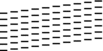
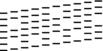
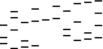
Nyomtatási minőség
Nincs
Néhány
kb. félig
Sok
DCP-T710W
Minták
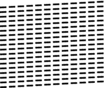
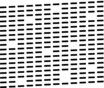

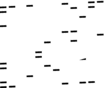
Nyomtatási minőség
Nincs
Néhány
kb. félig
Sok
- Tegye az alábbiak valamelyikét:
- Ha szükségessé válik a nyomtatófej tisztítása, nyomja meg az Colour Start (Színes Start) gombot a tisztítási folyamat elkezdéséhez.
- Ha nincs szükség a nyomtatófej tisztítására, akkor nyomja meg a Stop/Exit (Stop/Kilépés) gombot a nyomtatási minőség ellenőrzésének befejezéséhez.
- A tisztítási folyamat befejeződése után nyomja meg a
 gombot. Ezután nyomja meg a Colour Start (Színes Start) gombot. A készülék újra kinyomtatja a nyomtatási minőséget ellenőrző lapot. Ismét ellenőrizze a kinyomtatott oldalon található négy színes négyzet minőségét.
gombot. Ezután nyomja meg a Colour Start (Színes Start) gombot. A készülék újra kinyomtatja a nyomtatási minőséget ellenőrző lapot. Ismét ellenőrizze a kinyomtatott oldalon található négy színes négyzet minőségét.
- FONTOS
- NE érintse meg a nyomtatófejet. A nyomtatófej megérintése maradandó károsodást okozhat, és érvénytelenítheti a nyomtatófej szavatosságát.
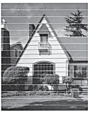
A nyomtatófej fúvókáinak megtisztítása után eltűnnek a vízszintes vonalak.
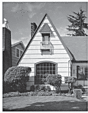
MFC-T910DW
- Nyomja meg a Settings (Beállítás) gombot.
- Nyomja meg a
 vagy
vagy  gombot a következők kiválasztásához:
gombot a következők kiválasztásához: - Válassza ki a [Ált. beáll.] lehetőséget.Nyomja meg az OK gombot.
- Válassza ki a [Karbantartás] lehetőséget.Nyomja meg az OK gombot.
- Válassza ki a [Nyomt. minős. jav.] lehetőséget.Nyomja meg az OK gombot.
- Válassza ki újra a [Nyomt. minős. jav.] lehetőséget. Nyomja meg az OK gombot.
- Nyomja meg a
 gombot. A készülék kinyomtatja a nyomtatási minőséget ellenőrző lapot.
gombot. A készülék kinyomtatja a nyomtatási minőséget ellenőrző lapot. - Ellenőrizze a kinyomtatott oldalon található négy színes négyzet minőségét.
- Az LCD kijelzőn megjelenő üzenet megkérdezi, hogy milyen a nyomtatási minőség.Tegye az alábbiak valamelyikét:
- Ha minden vonal tiszta és látható, nyomja meg a
 gombot az [Nem] kiválasztásához.
gombot az [Nem] kiválasztásához. A nyomtatási minőség ellenőrzési folyamata befejeződött.
- Ha hiányoznak vonalak (lásd Gyenge minőség alább), nyomja meg a
 gombot a [Igen] kiválasztásához.
gombot a [Igen] kiválasztásához. OK

Gyenge minőség

- Az LCD kijelzőn megjelenő üzenet arra kéri, hogy ellenőrizze a nyomtatási minőséget minden egyes szín esetében. A
 vagy
vagy  gomb megnyomásával válassza ki annak a mintának a számát (1–4), amelyik a legközelebb áll a nyomtatási eredményhez, majd nyomja meg az OK gombot.
gomb megnyomásával válassza ki annak a mintának a számát (1–4), amelyik a legközelebb áll a nyomtatási eredményhez, majd nyomja meg az OK gombot. - Tegye az alábbiak valamelyikét:
- Ha szükségessé válik a nyomtatófej tisztítása, nyomja meg az
 gombot a tisztítási folyamat elkezdéséhez.
gombot a tisztítási folyamat elkezdéséhez. - Ha a nyomtatófej tisztítására nincs szükség, a tinta vagy a karbantartás képernyő jelenik meg újra az LCD kijelzőn.
- A tisztítási folyamat befejezése után az LCD kijelzőn megjelenő üzenet megkérdezi, hogy ismét ellenőrizni kívánja-e a nyomtatási minőséget.
Nyomja meg a
 [Igen] gombot a nyomtatási minőség ellenőrzésének indításához.
[Igen] gombot a nyomtatási minőség ellenőrzésének indításához. - Nyomja meg újra a
 gombot. A készülék újra kinyomtatja a nyomtatási minőséget ellenőrző lapot. Ismét ellenőrizze a kinyomtatott oldalon található négy színes négyzet minőségét.
gombot. A készülék újra kinyomtatja a nyomtatási minőséget ellenőrző lapot. Ismét ellenőrizze a kinyomtatott oldalon található négy színes négyzet minőségét.
- FONTOS
- NE érintse meg a nyomtatófejet. A nyomtatófej megérintése maradandó károsodást okozhat, és érvénytelenítheti a nyomtatófej szavatosságát.
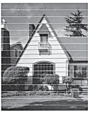
A nyomtatófej fúvókáinak megtisztítása után eltűnnek a vízszintes vonalak.
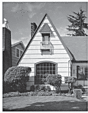
DCP-T310, DCP-T510W, DCP-T710W, MFC-T910DW
Szüksége van további segítségre?
Tartalommal kapcsolatos visszajelzés
Kérjük, vegye fegyelembe, hogy ezen az űrlapon csak visszajelzéseket várunk.